Om du är en IT-expert är chansen stor att du är bekant med Windows 11/10. Men visste du att du kan använda operativsystemet Windows 11/10 för att se nyligen öppnade filer? Här är hur: 1. Öppna operativsystemet Windows 11/10. 2. Klicka på knappen 'Start'. 3. Välj 'Alla program'. 4. Klicka på mappen 'Tillbehör'. 5. Välj 'Senaste objekt'. Du bör nu se en lista över nyligen öppnade filer. Om du inte ser filen du letar efter kan du också prova att öppna 'Start'-menyn och välja 'Mina senaste dokument'.
skärm av
När vi öppnar ett dokument, säg en Word-, Excel- eller TXT-fil, bildfil (PNG, JPG, etc.), ljudvideo, etc., håller Windows automatiskt reda på sådana öppna filer. Det hjälper till att enkelt komma åt eller öppna en viss fil senare. Så om du vill visa nyligen öppnade filer i din Windows 11 dator finns det flera sätt att göra det på. Med dessa alternativ kan du se nyligen öppnade filer för alla program eller för en specifik applikation individuellt.

Så här ser du nyligen öppnade filer i Windows 11/10
TILL visa lista över nyligen öppnade filer i Windows 11/10 , kan du använda något av följande alternativ:
- Filutforskarens huvudsida
- Aktivitetsfältet
- Mapp för senaste objekt
- start meny
- Söksträng
- RecentFilesView-verktyget.
Låt oss kolla in alla dessa alternativ.
1] Visa nyligen öppnade filer med File Explorer. Hem
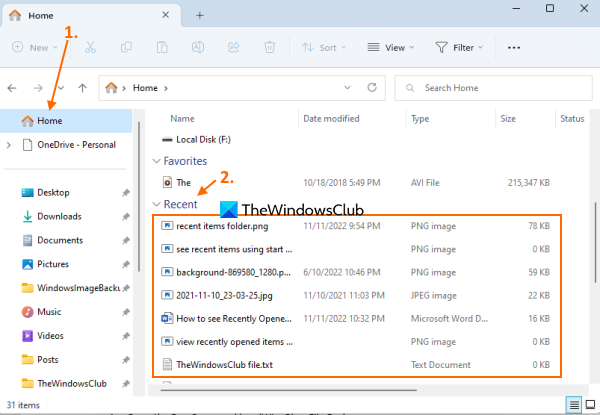
Hus (tidigare känd som 'Quick Access') är standardstartsidan för Windows 11 File Explorer där du kan se Snabb åtkomst element (som skrivbord, bilder, nedladdningar, dokument, etc.), Favoriter , och Nyligen Öppna föremål.
Du kan först öppna File Explorer (Win+E) och klicka på Hus alternativ tillgängligt i navigeringsfältet. Efter det utöka Nyligen avsnitt för att se olika filer (ZIP, DOCX, MP4, TXT, etc.) som du har öppnat i olika applikationer. Du kan också ändra visningsläget till Detaljer för att se filtyp, storlek, ändringsdatum, etc., eller något annat visningsläge med hjälp av kommandoraden eller menyfliksområdet.
Du kan också klicka på avsnittet Senaste för att välja alla objekt i listan och se det totala antalet senaste objekt i listan. Det finns en status .
2] Visa nyligen öppnade objekt med Windows 11 Aktivitetsfältet
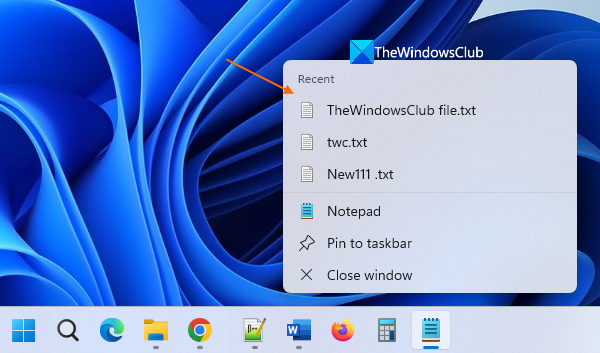
Det här alternativet är användbart för att visa en lista över nyligen öppnade filer för ett specifikt program separat. Vad du behöver göra är att högerklicka på aktivitetsfältets ikon för ett öppet program, som Anteckningar eller MS Word, och Nyligen avsnittet kommer att vara synligt i den här applikationens snabbmeny. För varje sista element i detta avsnitt Lägg till i den här listan Alternativet visas också när du håller muspekaren, vilket hjälper till att behålla objektet i den här listan så att det inte ersätts av andra objekt när du öppnar fler och fler objekt.
Detta alternativ fungerar också för fästa objekt i aktivitetsfältet . Du behöver inte öppna något fäst objekt. Högerklicka bara på den fästa appen så kommer de senaste filerna att synas.
bästa klisterlappar för Windows
3] Öppna mappen Senaste objekt i Windows 11.
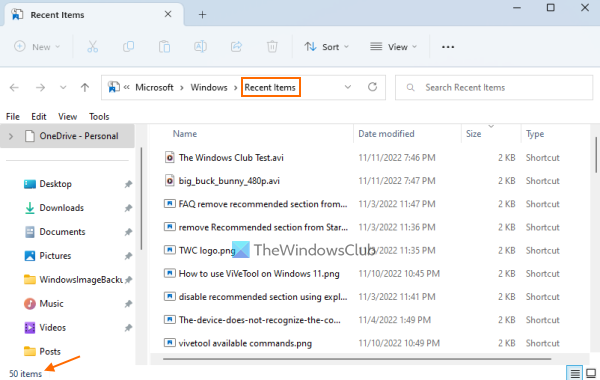
Det här alternativet visar en lista över alla nyligen öppnade mappar samt objekt för alla program. Här är stegen:
- öppen Kommando Kör fält (Win+R) eller Förare
- Ange |_+_| i ett textfält eller adressfält (om du använder Filutforskaren).
- klick Att komma in nyckel
- Senaste element mappen öppnas. Det kommer också att visa det totala antalet senaste objekt i statusfältet.
Alternativt kan du också öppna mappen Senaste objekt genom att använda följande sökväg:
|_+_|Klistra bara in sökvägen i adressfältet i utforskaren eller i fältet 'Kör kommando' och använd Att komma in nyckel. I mappen Senaste objekt kan du också använda Snäll meny och Sortera menyn för att byta Detaljer visningsläge och sortera senaste objekt efter Datum ändrat , typ osv.
Ansluten: Hur man tar bort senaste filer och mappar i Windows 11/10
hur man väljer mer än en fil
4] Använd Start-menyn för att se nyligen öppnade objekt i Windows 11.
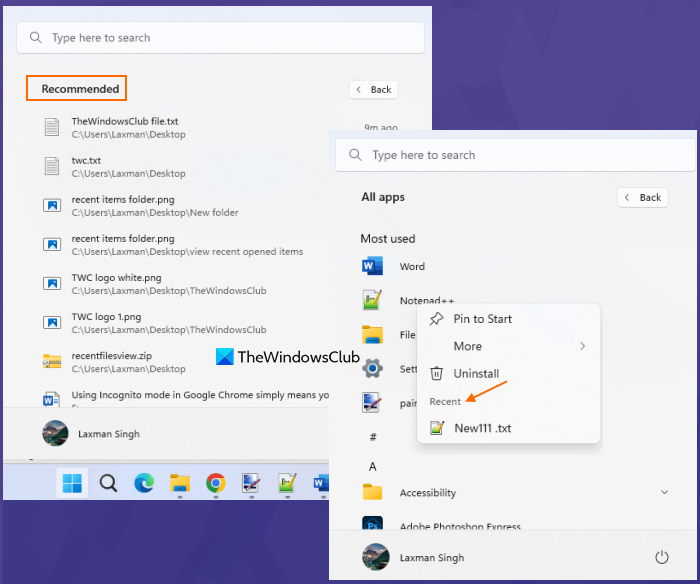
Det finns två sätt att använda Start-menyn för att se nyligen öppnade objekt i Windows 11. Dessa är:
- Du kan öppna startmenyn och klicka sedan på knappen Mer knapp tillgänglig för rekommenderad för att se de senaste objekten du har öppnat i olika applikationer. Du kommer att se sökvägen till objektet och den tid som har gått sedan filen öppnades. Det här alternativet fungerar inte om du döljer den rekommenderade listan eller om avsnittet Rekommenderade är inaktiverat i startmenyn
- Visa nyligen öppnade objekt för en enskild applikation. För att göra detta, logga först in Alla applikationer i startmenyn och högerklicka sedan på ett program som stöds. Du får se Nyligen ett avsnitt som innehåller en lista över de senaste objekten du har öppnat i det här programmet.
5] Visa nyligen öppnade objekt för en enskild app med hjälp av sökrutan.
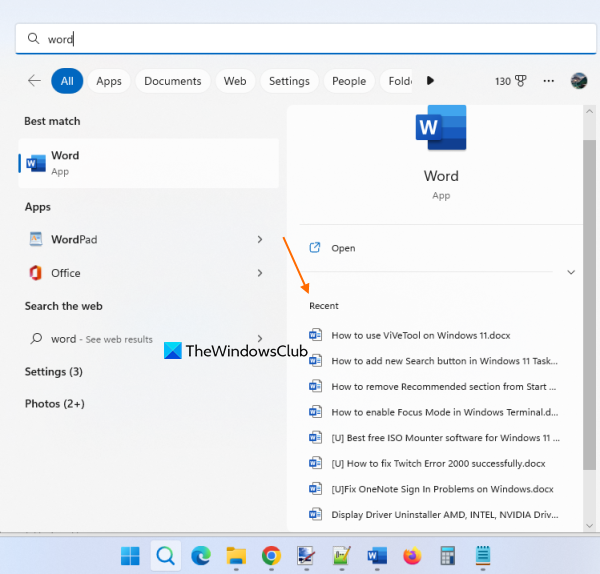
Du kan också använda sökrutan i Windows 11 för att se senaste objekt som öppnats i en fristående app. Det här alternativet fungerar dock bara för begränsade applikationer. Vad du behöver göra är att hitta en applikation, säg MS Word, så ser du senaste avsnitt på höger sida av sökfältet för den appen.
6] RecentFilesView-verktyget
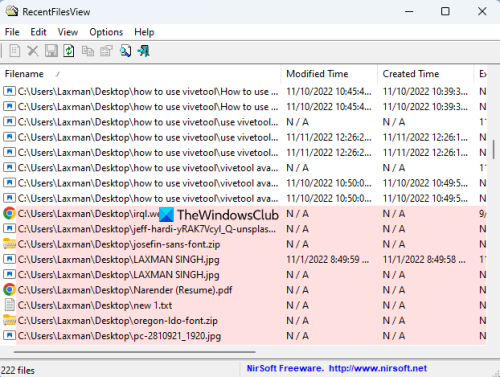
Du kan också använda ett bärbart och gratis verktyg som heter RecentFilesView för det här syftet. Du kan få det här verktyget från nirsoft.net . Det finns flera viktiga funktioner i detta verktyg som gör det till ett bra val för att visa nyligen öppnade filer för alla applikationer som stöds. Detta:
Windows Powerhell 3.0 nedladdning
- Det låter dig se objekten som finns i mappen Senaste samt filerna som är lagrade i registret.
- Saknade filer kan också visas på dess gränssnitt i en annan färg.
- För varje nyligen öppnad fil kan du se skapade tid , ändrad tid , filnamn och sökväg , lagras i mappen Register eller Senaste osv.
- Du kan välja element och exportera all information om de valda elementen som TEXT , XML , CSV , eller HTML fil.
Hoppas detta är till hjälp.
Läs även: Hur man ökar antalet nya filer i Word, Excel, PowerPoint
Hur hittar jag nyligen öppnade dokument i Windows 11?
Om du vill se en lista över nyligen öppnade dokument eller program i Windows 11, klicka på sökfältet i aktivitetsfältet. När sökfältet öppnas ser du Nyligen avsnittet till vänster. Det syns 10 nyligen öppnade program i kronologisk ordning. Å andra sidan, om du vill se de mest använda programmen, öppna startmenyn och klicka på ikonen Alla applikationer alternativet i det övre högra hörnet. Han kommer att visa Mest använda applikationssektionen.
Är filhistorik tillgänglig i Windows 11?
Ja, funktionen Filhistorik är tillgänglig i både Windows 11 och Windows 10. Du kan skapa en genväg till Filhistorik eller öppna den med hjälp av sökrutan. Men du kommer inte att kunna aktivera filhistorik om inte en användbar enhet hittas för den. Så du måste först ansluta en enhet (en extern enhet rekommenderas) och sedan kan du använda filhistorik för att säkerhetskopiera och återställa filer i Windows 11/10.
Läs mer: Senaste objekt visas inte under aktivitetsfältets ikoner i Windows.















